在现代生活中,手机已成为我们日常生活中不可或缺的一部分。然而,随着我们下载的应用程序、拍摄的照片和录制的视频越来越多,手机存储空间也变得越来越紧张。为了更好地管理手机存储空间,学会在手机存储卡上新建文件夹是一个非常实用的技巧。本文将为您提供一份简单教程,帮助您轻松整理手机存储空间。
准备工作
在开始之前,请确保您的手机支持外部存储卡,并且已经正确安装了存储卡。此外,您还需要知道存储卡的具体类型,例如micro sd卡。如果您不确定是否可以使用存储卡,或者不知道存储卡的类型,请查阅手机的用户手册或联系制造商获取更多信息。
步骤一:打开文件管理器
大多数智能手机都自带文件管理器应用。找到并打开这个应用。如果您没有找到,可以在应用商店搜索“文件管理器”下载一个适合您的应用。
步骤二:选择存储卡
进入文件管理器后,您会看到设备上的不同存储位置。选择存储卡所在的那一项。这通常会被标记为“sd卡”、“内存卡”或类似的名称。
步骤三:创建新文件夹
在存储卡的界面中,找到并点击“新建文件夹”按钮。这个按钮可能被标记为“+”号、"新建"或类似的文字。点击后,输入您想要给文件夹命名的内容,然后点击确定或保存按钮。
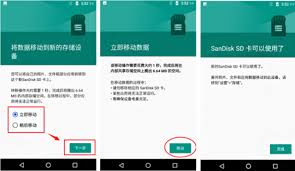
步骤四:组织文件
现在,您已经在存储卡上成功创建了一个新的文件夹。接下来,您可以将照片、视频或其他文件移动到这个文件夹中,以更好地组织您的内容。在文件管理器中,长按您要移动的文件,然后选择“剪切”。接着,进入新创建的文件夹,点击“粘贴”即可完成文件的移动。
结语
通过上述简单的几个步骤,您就可以在手机存储卡上新建文件夹并开始整理手机存储空间了。这样做不仅可以让您更容易地找到需要的文件,还可以释放出更多的存储空间供其他用途使用。希望这份简单教程能够帮助您轻松管理手机存储空间。






















